Cómo configurar la dirección IP estática en Fedora 31
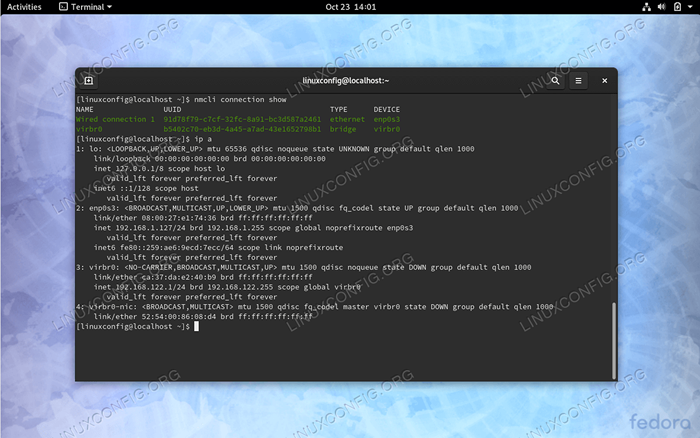
- 4274
- 166
- Adriana Tórrez
Hay varias formas de establecer su sistema Fedora 31 con una dirección IP estática. Utilizando el nmcli es quizás el más simple independientemente de la GUI está actualmente su sistema configurado con.
En este tutorial aprenderás:
- Cómo establecer la dirección IP estática
- Cómo establecer la dirección IP del servidor DNS
- Cómo la dirección IP de la puerta de enlace
- Cómo aplicar / reiniciar la red
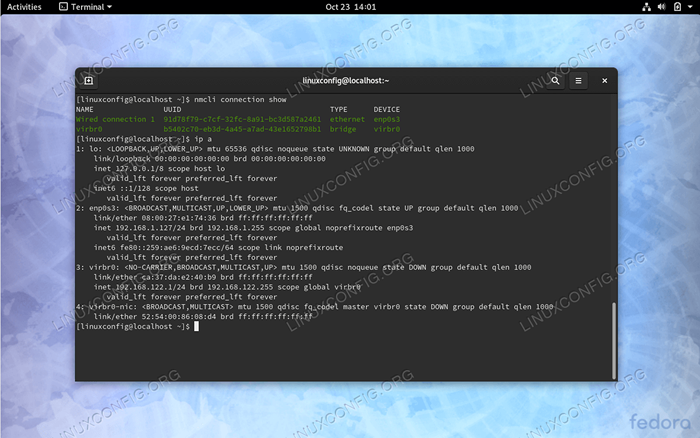 Configurar la dirección IP estática en Fedora 31
Configurar la dirección IP estática en Fedora 31 Requisitos y convenciones de software utilizados
| Categoría | Requisitos, convenciones o versión de software utilizada |
|---|---|
| Sistema | Fedora 31 |
| Software | N / A |
| Otro | Acceso privilegiado a su sistema Linux como root o a través del sudo dominio. |
| Convenciones | # - requiere que los comandos de Linux dados se ejecuten con privilegios raíz directamente como un usuario raíz o mediante el uso de sudo dominiops - Requiere que los comandos de Linux dados se ejecuten como un usuario regular no privilegiado |
Configurar la dirección IP estática en Fedora 31 instrucciones paso a paso
- Abra el terminal y obtenga el nombre o UUID de la conexión de red con la que se configura con la dirección IP estática. Ejemplo:
$ sudo nmcli Conexión Mostrar nombre UUID Tipo de dispositivo Conexión con cableado 1 91D78F79-C7CF-32FC-8A91-BC3D587A2461 Ethernet ENP0S3 VIRBR0 B5402C70-EB3D-4A45-A7AD-43E1652798B1 Puente Virbr0
El UUID de la conexión de red que deseamos cambiar es
91D78F79-C7CF-32FC-8A91-BC3D587A2461. - Usar
nmcliComando para establecer la dirección IP estática de ejemplo192.168.1.127/24, DNS8.8.8.8, puerta192.168.1.1y método de configuración comomanual. Cambie la configuración a continuación para satisfacer sus necesidades y use el UUID que ha recuperado en el paso anterior:$ sudo nmcli conexión modificar 91D78F79-C7CF-32FC-8A91-BC3D587A2461 IPv4.dirección 192.168.1.127/24 $ sudo nmcli conexión modificar 91d78f79-c7cf-32fc-8a91-bc3d587a2461 ipv4.Gateway 192.168.1.1 $ sudo nmcli Connection Modify 91D78F79-C7CF-32FC-8A91-BC3D587A2461 IPv4.DNS 8.8.8.8 $ sudo nmcli conexión modificar 91D78F79-C7CF-32FC-8A91-BC3D587A2461 IPv4.Manual de métodos
- Reinicie su red para aplicar cambios:
$ sudo nmcli conexión hacia abajo 91d78f79-c7cf-32fc-8a91-bc3d587a2461 $ sudo nmcli conexión up 91d78f79-c7cf-32fc-8a91-bc3d587a2461
Todo listo.
Tutoriales de Linux relacionados:
- Cómo configurar la dirección IP estática en Almalinux
- Cosas para instalar en Ubuntu 20.04
- Cómo agregar ruta en Almalinux
- Cosas que hacer después de instalar Ubuntu 20.04 fossa focal Linux
- Archivos de configuración de Linux: los 30 principales más importantes
- Cómo reiniciar la red en Ubuntu 22.04 Musas Jammy LTS
- Configuración de la red en Manjaro Linux
- Una introducción a la automatización, herramientas y técnicas de Linux
- Cómo configurar una dirección IP estática en Manjaro Linux
- Gerentes de red de GUI de Linux

